Восстановите все удаленные чаты приложения из резервной копии
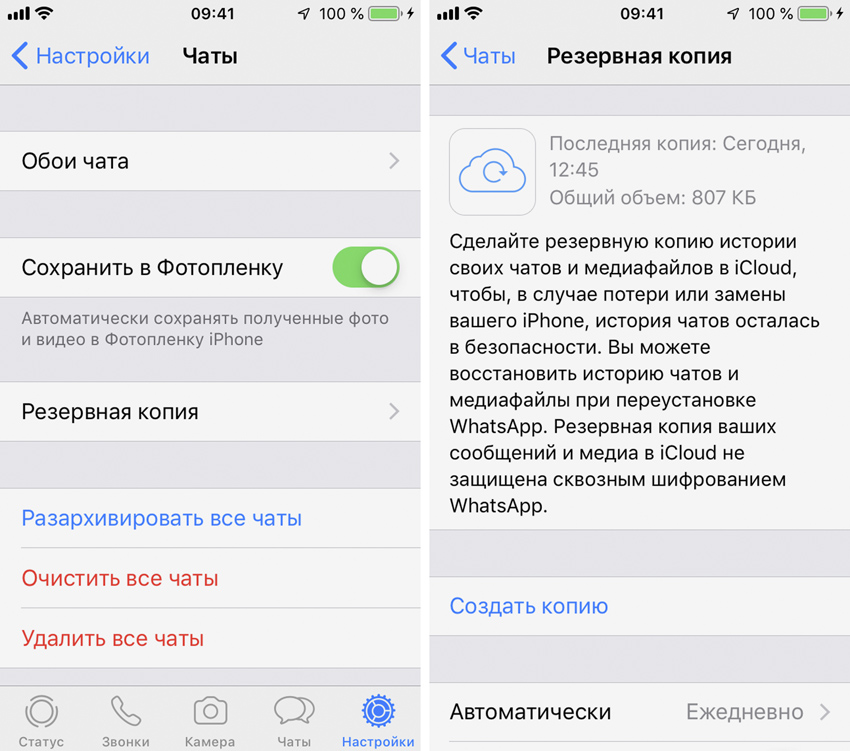
Если активно используете WhatsApp как средство общения и уже успели собрать достаточно ценной информации в диалогах мессенджера, обязательно настройте автоматическое резервное копирование. В будущем оно может спасти вас не один раз.
Приложение создает резервную копию в iCloud, и вы можете обратиться к ней из любого устройства.
Просто перейдите в раздел «Настройки», разверните меню «Чаты», выберите функцию «Резервная копия» и определитесь с периодичностью в пункте «Автоматически». Вы можете делать это раз в день, неделю или месяц.
Если не жалко места в iCloud, рекомендуем создавать резервные копии каждый день и включать в них видео.
Резервная копия поможет вам, если вы поменяли мобильное устройство или случайно удалили приложения. Уже при первом старте только что установленный WhatsApp предложит вам восстановить ее.
Добавляйте сообщения в избранное и быстро возвращайтесь к ним
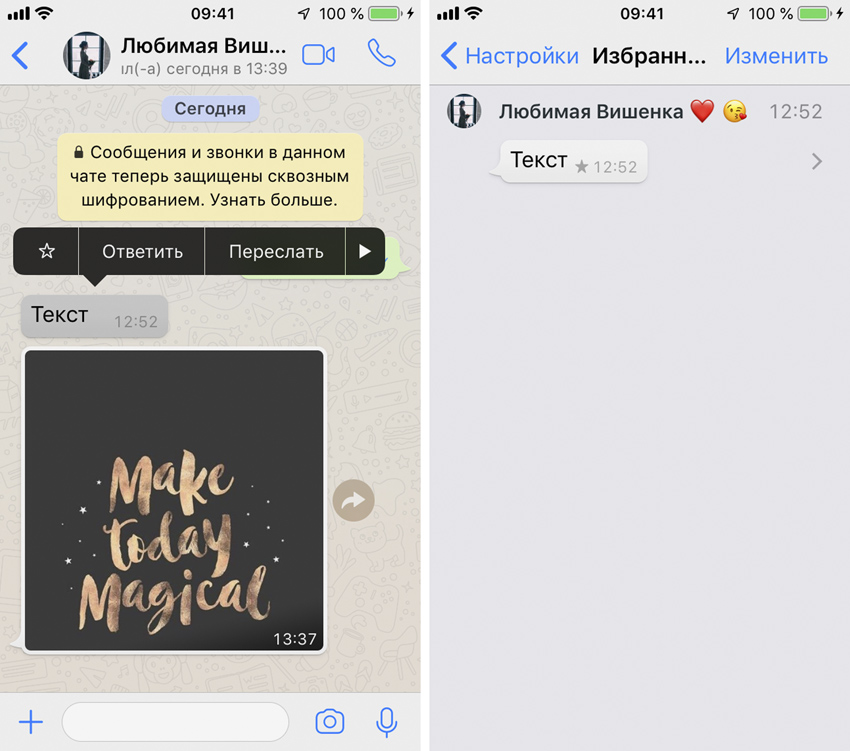
Несмотря на то, что избранные сообщения доступны в WhatsApp очень давно, многие просто не знают про них.
Вы можете просто зажать любое сообщение в переписке и выбрать кнопку с изображением звездочки. Оно тут же добавится в специальное меню «Настройки» > «Избранные сообщения» — здесь они расположены в хронологическом порядке.
Чтобы быстро отредактировать перечень избранных сообщений, просто нажмите на кнопку «Изменить» в этом меню.
Зачем вообще нужны избранные сообщения? Количество сценариев использования очень велико. Например, вы можете добавить сюда перечень покупок, которые вам сбросила жена, чтобы долго и нудно не искать его в переписке.
Неплохо избранные сообщения справляются и с рабочими вопросами. Если вы фрилансер и обсуждаете проекты с заказчиками через WhatsApp, можете добавить в это меню технические задания или правки по готовым задачам.
Как загрузить видео в Ватсап?
Узнать, как загрузить видео в Whatsapp, совсем несложно, если искать в правильном месте, то есть у нас.
Если ты хочешь отправить клип в Чат с телефона, то у тебя всегда есть как минимум 2 варианта.
Мы рекомендуем тебе 2 самых простых способа БЕЗ скачивания файла
ты всегда можешь просто скопировать ссылку и кинуть ее в чат. Нажимаешь на адресную строку, ссылка выделяется, зажимаешь ее и появится кнопка «копировать», нажимаешь на нее, далее заходишь в мессенджер, в чат и там, где ты обычно пишешь текст ставишь курсов и у тебя появится «Вставить», вот и всё
Ты можешь нажать на меню и выбрать пункт «Поделиться» (пожалуй, это ещё проще)
Если у тебя файл есть на телефоне, тогда ты можешь тоже сделать одну простую манипуляцию: ты просто переходишь к сообщению и нажимаешь значок со Скрепкой, чтобы прикрепить к письму файл.
А вот если файла на телефоне нет и ты хочешь сначала его скачать себе, а потом отправить, тогда схема будет зависеть от того из какого источника ты хочешь заполучить видео. Будь внимателен, т.к. многие видосы весят много и память телефона быстро забьётся, а твой гаджет вряд ли скажет тебе за это «спасибо». Поэтому всегда помни про 2 простых способа)
Важно! И еще: для того, чтобы с пересылкой не возникло проблем, размер ролика, которым ты хочешь поделиться, должен быть не более 16 Мб. Итак, ниже мы рассмотрим как загрузить видео в Ватсап из Интернета
Итак, ниже мы рассмотрим как загрузить видео в Ватсап из Интернета.
Как загрузить видео в Ватсап с Ютуба
Просмотр видосиков на портале, специально для этого предназначенном, это задача, которая требует от тебя максимальной силы воли, поскольку такое времяпрепровождение может отвлечь от важных дел чуть ли не на весь день!
Итак, ты нашел нечто умопомрачительное, и тебе не терпится показать это своему собеседнику и хочешь для начала скачать его на свой гаджет, то сделай следующее:
переходим на ютуб на страницу с нужным нам видео;
добавляем в адресную строку две английских буквы ss;
попадаем на сайт Savefrom и там мы можем скачать видео в любом доступном качестве;
ну и далее в чате жмем «Скрепку» и прикрепляем его.
Либо всё-таки проще:
- копируешь ссылку, где на youtube размещен тот самый клип;
- переходишь к Чату с приятелем;
- вставляешь скопированный URL в поле обычного сообщения;
- человек кликает на эту ссылку и сразу попадает на заветную страницу.
Как загрузить видео с Ватсапа в ВК
Все файлы, которые ты отправляешь или получаешь в Whatsapp, находятся в памяти твоего устройства в одноименной папке, поэтому для того, чтобы закинуть его в популярную социальную сеть, главное просто знать, откуда его взять.
- Зайди к себе в профиль и перейди к Диалогам
- Выбери нужный Чат и нажимай на знакомую Скрепку и выбирай значок кинопленки
В открывшемся окне выбери видеоролик из папки с медиафайлами Whatsapp и жми Отправить (изображение бумажного самолетика).
Другой вариант: залить этот клип в раздел с Документами в VK, чтобы он там хранился столько, сколько ты хочешь, и по мере надобности будешь его так же прикреплять к посланиям для друзей.
Как загрузить видео в Ватсап с компьютера
- Если файл находится у тебя на жестком диске в ПК, а ты хочешь отправить его при помощи телефона: тебе понадобится подключить телефон к компьютеру, открыть папку с файлом на ПК, открыть папку куда ты будешь копировать на телефоне и просто перетащить файлик, он скопируется на твой телефон. Далее прикрепи его в поле сообщения в Чате при помощи всё той же Скрепки. Но помни, как Золушка, про 16 Мб! Правда есть и обходчик этого, но это уже в другой статье!
- А еще лучше просто через веб-версию мессенджера переслать ссылку на нужный документ — без разницы, где он расположен, — на каком-то сайте или уже предусмотрительно перенесен тобой на виртуальный диск (об этом см. выше).
 Надеемся, что наш материал был полезным! Успехов!
Надеемся, что наш материал был полезным! Успехов!
https://youtube.com/watch?v=rFeFUZkU1Vc
https://youtube.com/watch?v=o-ajSt2FcT0
https://youtube.com/watch?v=Hnz9BwHFsQU
https://youtube.com/watch?v=qs0iAnjylk8
Как скачать
Хорошая новость! Вы можете не только делиться видеороликами, загруженными на ПК/ ноутбук, но и сохранять файлы, полученный от других.
Рассказываем, как скачать видео с Ватсап на компьютер – алгоритм прекрасно работает в веб-версии и десктопной настольной программе:
- Откройте нужный чат и перейдите к файлу, который будете скачивать;
- Нажмите на стрелку, которая закрывает превью;
- Подождите, пока файл не загрузится полностью – теперь видео автоматически откроется на полный экран;
- Ищите наверху справа значок стрелки, указывающей вниз;
Появится окошко выбор директории – определяйте папку, в которую будет сохранен документ и жмите на кнопку подтверждения.
Готово! Важное уточнение: в зависимости от браузера пользователю может быть предоставлен выбор папки загрузки или нет. В некоторых веб-обозревателях директория устанавливается пользователем заранее и используется по умолчанию
Вы узнали, как с Ватсапа перекинуть видео на компьютер и сохранить полученный файл. Отличная возможность делиться смешными роликами или рабочими материалами, а также загружать важные или забавные видео от других пользователей. При этом смартфон не нужен, не придется переключаться с десктопной версии на мобильную.
Как загрузить видео в Ватсап?
Узнать, как загрузить видео в Whatsapp, совсем несложно, если искать в правильном месте, то есть у нас.
Если ты хочешь отправить клип в Чат с телефона, то у тебя всегда есть как минимум 2 варианта.
Мы рекомендуем тебе 2 самых простых способа БЕЗ скачивания файла
ты всегда можешь просто скопировать ссылку и кинуть ее в чат. Нажимаешь на адресную строку, ссылка выделяется, зажимаешь ее и появится кнопка «копировать», нажимаешь на нее, далее заходишь в мессенджер, в чат и там, где ты обычно пишешь текст ставишь курсов и у тебя появится «Вставить», вот и всё
Ты можешь нажать на меню и выбрать пункт «Поделиться» (пожалуй, это ещё проще)
Если у тебя файл есть на телефоне, тогда ты можешь тоже сделать одну простую манипуляцию: ты просто переходишь к сообщению и нажимаешь значок со Скрепкой, чтобы прикрепить к письму файл.
А вот если файла на телефоне нет и ты хочешь сначала его скачать себе, а потом отправить, тогда схема будет зависеть от того из какого источника ты хочешь заполучить видео. Будь внимателен, т.к. многие видосы весят много и память телефона быстро забьётся, а твой гаджет вряд ли скажет тебе за это «спасибо». Поэтому всегда помни про 2 простых способа)
Важно! И еще: для того, чтобы с пересылкой не возникло проблем, размер ролика, которым ты хочешь поделиться, должен быть не более 16 Мб. Итак, ниже мы рассмотрим как загрузить видео в Ватсап из Интернета
Итак, ниже мы рассмотрим как загрузить видео в Ватсап из Интернета.
Отправка фото с сохранением качества
Необходимо понимать, что при отсылке фотографии в Ватсапе теряется ее качество. При этом другому пользователю удобно открыть чат и сразу увидеть присланный снимок. Но иногда возникает потребность переслать фотографию без потери качества. В таком случае пользователю придется его скачать для того, чтобы просмотреть. О том, как отправить полноразмерную фотографию мы поговорим далее.
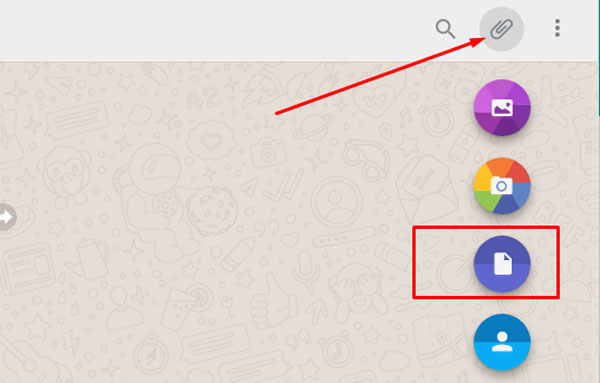
Зайдя в ватсап с компьютера или с телефона, выбираем чат с нужным пользователем. Нажимаем на значок скрепки, который находится в верхней части экрана, если вы зашли с компьютера или в поле для ввода текста, если зашли с мобильного устройства. Выбираем из предложенных вариантов «Документ».
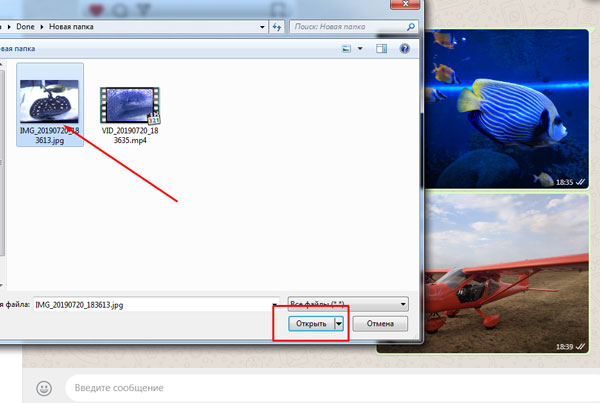
Останавливаем свой выбор на понравившейся фотографии. Нажимаем кнопку «Открыть».
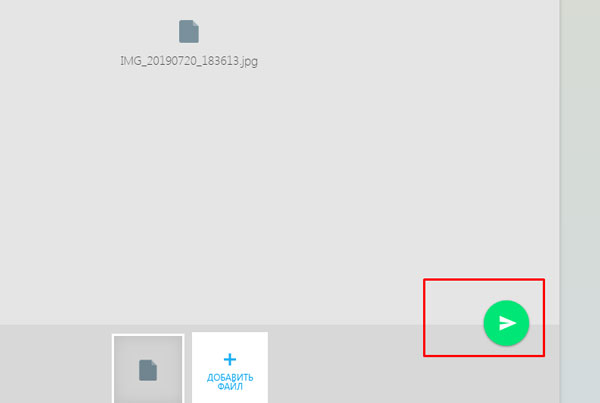
Остается только клацнуть мышью по значку отправки.
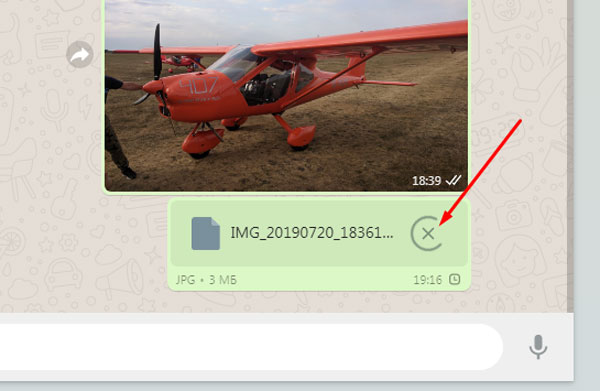
Обращаем внимание, что процесс загрузки более длительный, чем при простых отправках. Это связано с тем, что теперь фото отправляется в полноразмерном состоянии
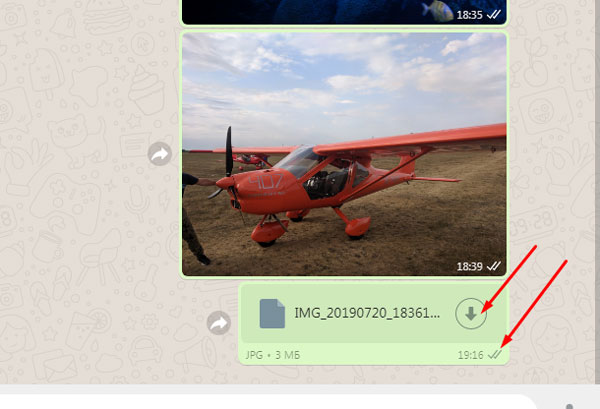
Когда снимок будет полностью отправлен, появится значок загрузки и знакомые две галочки в уголке, указывающие на то, что отправка прошла успешно.
Теперь вы знаете, как отправить картинку в ватсап. Помните о том, что если вы хотите переслать изображение, то у вас есть несколько вариантов для данного действия. Если вам удобнее отправлять фотографии с компьютера, и используйте такой вариант, делитесь с друзьями своими эмоциями, демонстрируя отличными снимками события из своей жизни.
Отправка документа через WhatsApp Desktop
Чтобы отправить документ через WhatsApp Desktop, необходимо выполнить несколько простых шагов. Сначала откройте приложение на своем компьютере и привяжите свой аккаунт WhatsApp к приложению. После этого выберите чат, в который вы хотите отправить документ.
Чтобы отправить документ, нажмите на значок скрепки в правом нижнем углу окна чата. В появившемся меню выберите опцию «Документы» и найдите нужный документ на вашем компьютере. После выбора документа, он будет автоматически загружен и отправлен в чат.
Учтите, что через WhatsApp Desktop вы можете отправлять различные типы документов, включая текстовые файлы, изображения, аудио и видео файлы, а также презентации и электронные таблицы. Также есть возможность отправлять несколько документов одновременно, выбрав их из списка файлов на компьютере.
Отправка документов через WhatsApp Desktop облегчает обмен информацией между компьютером и смартфоном, позволяя легко передавать файлы без необходимости копирования и вставки. Эта функция особенно полезна при отправке больших файлов или при работе с документами, которые удобнее редактировать на компьютере.
История
В 2009 году бывшие сотрудники Yahoo! Брайан Эктон и Ян Кум основали WhatsApp. Они увидели потенциал нового магазина приложений для iPhone и решили добавить функцию статуса рядом с именами пользователей в своем приложении для обмена сообщениями. Для создания приложения они наняли российского программиста Игоря Соломенникова через сайт RentACoder.com. После того, как Эктон собрал стартовый капитал от своих друзей, которых он встретил в Yahoo!, приложение было запущено в ноябре 2009 года.
В 2011 году WhatsApp стал одним из 20 лучших приложений в магазине приложений Apple и получил инвестиции в размере 8 миллионов долларов США.
В 2013 году Sequoia Capital инвестировала еще 50 миллионов долларов США, что привело к тому, что стоимость компании WhatsApp Inc. достигла 1,5 миллиарда долларов США. 19 февраля 2014 года компания Facebook (ныне Meta, Inc.) приобрела компанию WhatsApp Inc. за 16 миллиардов долларов США. Сделка включала в себя 4 миллиарда долларов наличными и акции Facebook на 12 миллиардов долларов США, а также три миллиарда акций в течение четырех лет, если их владельцы останутся в компании. Основатели приобретенной компании были назначены в совет директоров Facebook.
17 мая 2014 года приложение WhatsApp было удалено из магазина приложений Windows Phone. Через две недели после этого Microsoft сообщила, что разработчики имеют возможность исправить проблемы с уведомлениями о сообщениях. Около 1 миллиона новых пользователей Windows Phone не имели доступа к WhatsApp. Microsoft заявила, что работала над решением проблемы, но WhatsApp не комментировала эту ситуацию. В период отсутствия приложения были замечены падения продаж. 30 мая, спустя почти две недели после удаления из магазина, WhatsApp вернулся с новыми функциями, включая возможность использовать изображения в качестве фона разговоров, что ранее было невозможно в версии для Windows Phone.
WhatsApp Business
18 января 2018 года WhatsApp представил бизнес-приложение WhatsApp Business, доступное исключительно для пользователей устройств Android. Эта новинка была запущена в нескольких странах, включая Россию, и распространялась бесплатно.
Через год после запуска версии WhatsApp Business для Android, 4 апреля 2019 года была запущена ее версия для iOS, также бесплатная и доступная в нескольких странах.
С самого начала WhatsApp Business использовался для поддержки малых и крупных предпринимателей в разных странах. Он также стал платформой для продажи информации.
Скачивание и вход в WhatsApp
Пункт 1 – Загрузить приложение WhatsApp на смартфон или планшет. В магазине «Play Market» найти приложение WhatsApp Messenger. Затем нажать кнопку «Установить», появится перечень функций Android, которые необходимы для продуктивной работы приложения. Их нужно сделать доступными, нажав соответствующую кнопку – «Принять». После того, как приложение установится, нажать «Открыть». WhatsApp запустится.
Пункт 2 – Зарегистрировать и подтвердить телефонный номер. В первую очередь нужно дать согласие на Условия использования и Политику конфиденциальности WhatsApp. Приложение сможет просматривать контакты, фотографии, видео и прочие файлы. При согласии пользователя с условиями, WhatsApp «увидит» номера из списка контактов. Предусмотрен ручной ввод нужных контактов, но затем станет невозможно осуществлять повторный звонок без разрешения доступа приложения к телефонной книге. Разрешение на доступ фотографий, видео, прочих файлов дает возможность делиться ими с собеседниками.
Если Вы разрешаете все функции программы, нажмите «Далее» и «Разрешить». Затем приложение предложит ввод страны проживания и номера телефона. Введите свои данные, после нажмите стрелку в правом углу. Перед Вами возникнет окно с подтверждением номера телефона, нажмите «ОК». Для подтверждения номера придет СМС-сообщение с шестизначным кодом. Просмотрите информацию и введите требуемый код.
Вы увидите запрос на включение автоматического сохранения дополнительных копий сообщений на Google Диске. Для того чтобы запретить отправление сообщений, не защищенных шифром, в Google, следует выбрать «Never» и «Done».
Отправка PDF через Whatsapp Web
Если вы используете версию мессенджера для компьютера, перешлите документ следующим образом:
- Откройте веб-версию приложения на своем ПК;
- Найдите в памяти компьютера нужный файл;
- Кликните по нему один раз и перетащите при помощи мыши перетащите в поле диалога. Элемент автоматически загрузится и станет доступным для просмотра.
Подобным образом можно экспортировать файлы такого формата. ПДФ-файлы позволяют собрать большой объем информации в одном месте ‒ это могут быть таблицы с цифрами, тексты – статьи или даже книги, отсканированные документы. Поэтому опция отправки файлов такого типа очень полезна, особенно для общения на деловые темы или об учебе. Остается только надеяться, что в будущем разработчики добавят такую возможность для большего числа форматов, например, для пакета Microsoft Word. Ну а вы теперь знаете, как отправить файл пдф в ватсап, и можете пользоваться данной возможностью по полной.
news.detail : ajax-tape !!! –> НовостиWhatsAppAndroidiOS –>
В том, как отправить фото с компьютера на Ватсап, нет ничего сложного, и не потребуется много времени. Это можно сделать двумя способами.
Отправить фото Ватсап.
Как отправить видео с компьютера на Ватсап
Если тебя занимает вопрос, как отправить видео с компьютера на Ватсап, то мы в считанные секунды поможем тебе с этим разобраться.
Отправить видео через Ватсап с компьютера можно двумя способами:
- через Ватсап Веб или через компьютерную версию (используется для работы в приложении без нахождения в браузере);
- при помощи эмулятора для Андроид под названием Bluestacks.
Интересно знать, какой формат видеофайлов поддерживает Whatsapp? Оставайся с нами и будь в курсе всех нюансов в работе мессенджера.
WhatsApp Web или версия для компьютера
Нажимаешь на картинку с канцелярской скрепкой в верхней части чата, в котором ты хочешь поделиться файлом
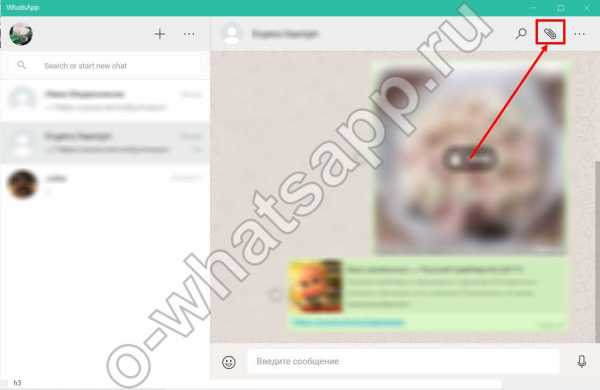
- Определись, ты будешь пересылать клип, который уже у тебя есть в сохраненных документах, или хочешь снять новый прямо через камеру на ПК или ноуте (например, записать поздравление или признание в любви), жмешь в меню нужное:
- Нажми на значок Камеры, чтобы снять что-то новое.
- перейди к иконке Фото\Видео, чтобы выбрать из имеющихся материалов;
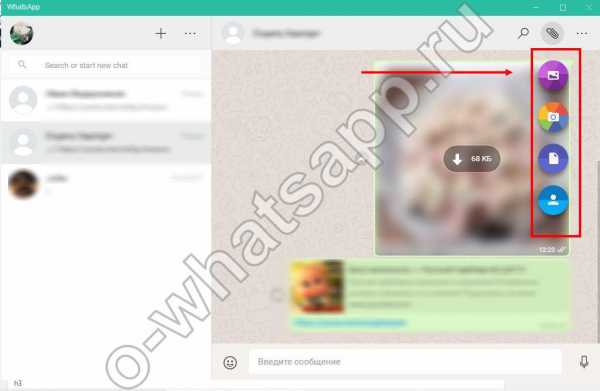
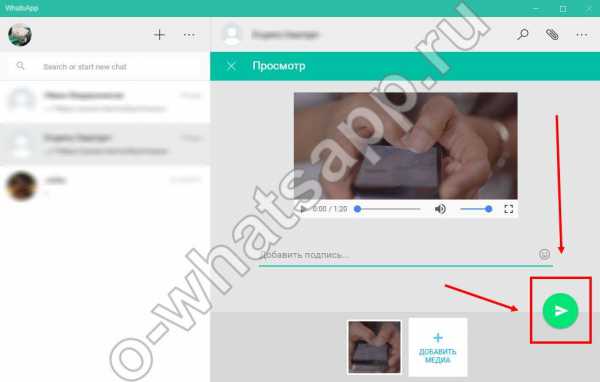
4. Есть вариант просто перетащить нужные материалы из проводника в поле для сообщения.
Как отправить видео на Whatsapp с компьютера при помощи Блюстакс
Данный эмулятор позволяет использовать Вотсап прямо на ПК, причем в мобильной версии мессенджер будет работать в таком же полном объеме, сохраняя весь функционал без ограничений.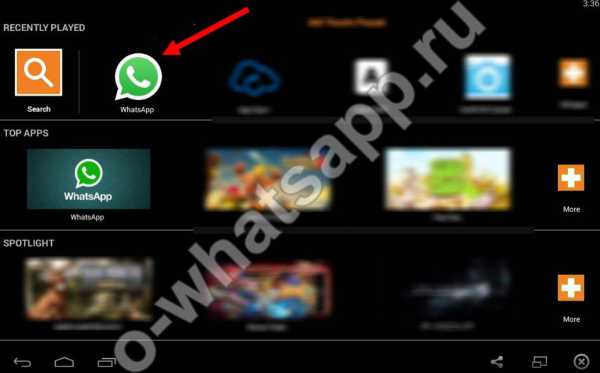
Алгоритм прикрепления видеофайла в данном случае тот же — начиная со значка Скрепки в конкретном чате и далее по пунктам.
Мы подготовили для тебя еще много полезных статей о том, какие еще опции таит в себе самый удобный мессенджер в мире. Так, в одной из них мы поговорим о том, есть ли в Ватсапе видеозвонок?
Всего доброго!
ICQ (аська)
Как отправить сообщение или документ на WhatsApp
Ватсап является популярным мессенджером среди российских юзеров. Он используется не только на мобильных платформах, но и на ПК. Следует разобраться, как отправить сообщение на Ватсап с компьютера и можно ли делиться файлами.
Загрузка и установка Ватсапа на компьютер
В обоих случаях на экране появляется форма для входа в аккаунт с QR-кодом, который нужно отсканировать через мобильное приложение Ватсап следующим образом:
- Открыть мессенджер, тапнуть по многоточию вверху экрана.
- Перейти в раздел WhatsApp Web и нажать на знак плюса.
- Навести камеру на экран компьютера и дождаться вибрации, после которой выполнится синхронизация аккаунта.
Отправка сообщения
При входе в диалог внизу экрана размещается поле для ввода текста, куда нужно написать минимум один символ. После этого в правом нижнем углу появляется значок стрелки, на который нужно нажать для отправки сообщения. Пробел за такой символ не считается. Ограничений по количеству знаков нет.
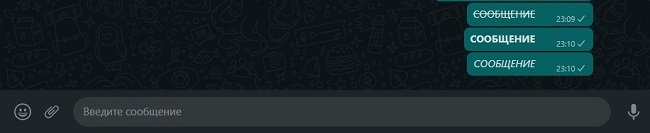
Чтобы начать запись голосового сообщения, нужно кликнуть по значку микрофона в правом нижнем углу. Для отправки нажать на зеленую галочку. По длительности такие СМС не ограничены.
Отправка объектов
Отправить файл на Ватсап с компьютера можно, нажав на значок скрепки слева от поля для ввода текста. На экране появятся варианты:
- Фото и видео. Откроется «Проводник», где нужно выбрать подходящий объект для отправки.
- Камера. При выборе этого варианта нужно разрешить использование камеры. На экране появится изображение. Чтобы его запечатлеть, следует кликнуть по знаку фотоаппарата. Если снимок получился неудачным, необходимо нажать по надписи «Переснять». Перед отправкой к фото можно добавить только текстовое сообщение.
- Документ. Вариант аналогичный первому.
- Контакт. Откроется окно со списком контактов, пользующихся мессенджером. Можно отправить данные одного или нескольких пользователей. В карточке отобразится имя, аватар и номер телефона. Ниже будет указано два доступных действия: «Написать» и «Добавить в группу».
- Комната. Функция создания отдельной беседы доступна пользователям Facebook Messenger.
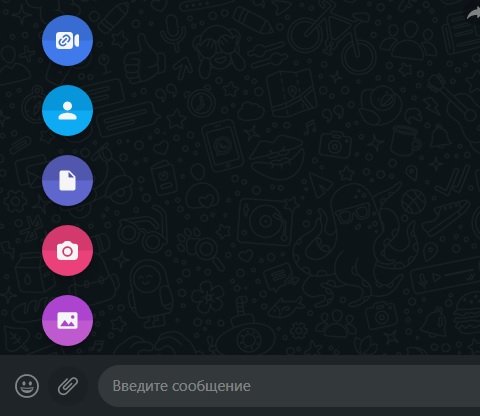
WhatsApp поддерживает отправку основных типов медиа и документов. Если объект не удается передать из-за недопустимого формата или большого размера, можно воспользоваться облачным хранилищем. Наиболее популярным сервисом является Google Диск.
Инструкция по отправке файла через облако:
- Перейти на сайт Google Диска https://www.google.com/drive , нажать по надписи «Открыть Диск», войти в аккаунт Google.
- Кликнуть по кнопке «Создать» в левом верхнем углу страницы, выбрать вариант «Загрузить файлы», отыскать объект через «Проводник».
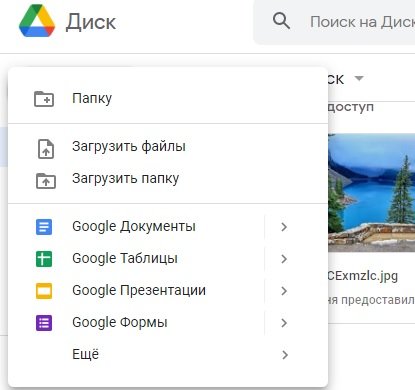
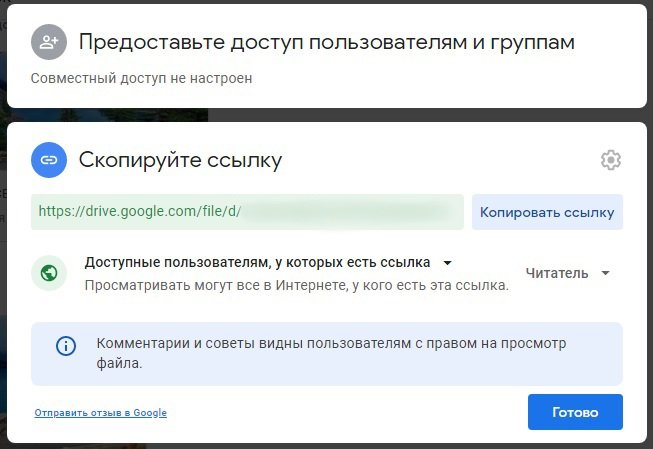
Частые вопросы
Можно ли отправить контакту анонимное сообщение?
Такая функция недоступна, так как все аккаунты привязаны к номерам телефона. Даже если у пользователя в адресной книге нет информации о человеке, который отправил сообщение, он все равно увидит его номер.
Каким может быть размер файла, отсылаемого с компьютера на WhatsApp?
Максимальный вес объекта для веб-версии мессенджера – 64 Мб.
Совет №1
Если нужно отослать файл, расширение которого не поддерживается в WhatsApp, можно использовать не только Google Диск, но и сервисы для конвертации. На сайте https://www.online-convert.com/ru доступно преобразование большинства форматов.
Совет №2
Не стоит пытаться отправлять пустое сообщение. Такая функция в Ватсапе не поддерживается. Пустое диалоговое окно может отобразиться на экране по причине сбоя в работе мессенджера или из-за того, что системе не удается прочитать символ. Знак можно копировать и отправить другому контакту, но не факт, что у него он не отобразится.
В Ватсапе на компьютере можно обмениваться СМС, основными типами файлов, а также контактами. Текстовые сообщения не ограничены по количеству символов, максимальный размер медиа или документа 64 Мб.
Решение проблем, связанных с передачей и получением файлов через WhatsApp
Если WhatsApp не отправляет изображения с мобильного устройства, мы рекомендуем сделать следующее:
- Проверьте ваше интернет-соединение. Если соединение нестабильное или отсутствует, могут возникнуть проблемы с передачей медиафайлов в мессенджер.
- Уточните объем свободной памяти во внутренней памяти гаджета. Если памяти недостаточно, WhatsApp не сможет правильно отправить изображение.
- Проверьте системную дату и время, отображаемые на смартфоне. Если они неверны, приложение для обмена сообщениями не будет работать правильно.
- Если изображения для загрузки находятся на внешней карте памяти, рекомендуется проверить ее на наличие ошибок, чтобы избежать проблем с отправкой мультимедийного содержимого.
Если пользователь случайно удалил фотографию из чата перед тем, как скопировать ее, вы можете попробовать восстановить ее.
Удаленные фотографии можно восстановить двумя способами:
- Восстановить фотографию из резервной копии чата (при условии, что резервная копия была настроена правильно и своевременно).
- Попросите другого человека в чате повторно отправить желаемое фото.
3 Активация клавиатуры телефона
Пользователи начинают ввод текста в выбранном WhatsApp разговоре, коснувшись поля ввода текста в нижней части экрана чата. Это действие автоматически активирует клавиатуру телефона. Раскладка и функциональность клавиатуры немного различаются между iOS и Android, но основные функции
ввода и диктовки
остаются неизменными.
Пользователи следят за тем, чтобы клавиатура была настроена на нужный язык для точной диктовки. Если им нужно переключиться на другой язык, они обычно нажимают и удерживают значок глобуса (iOS) или пробел (Android) и выбирают предпочитаемый язык.
Пользователи могут вводить текст вручную или использовать функцию диктовки для обмена сообщениями в режиме hands-free с активной клавиатурой. Значок микрофона для диктовки обычно находится на клавиатуре, означая, что телефон готов преобразовать произнесенные слова в текст в WhatsApp чате.
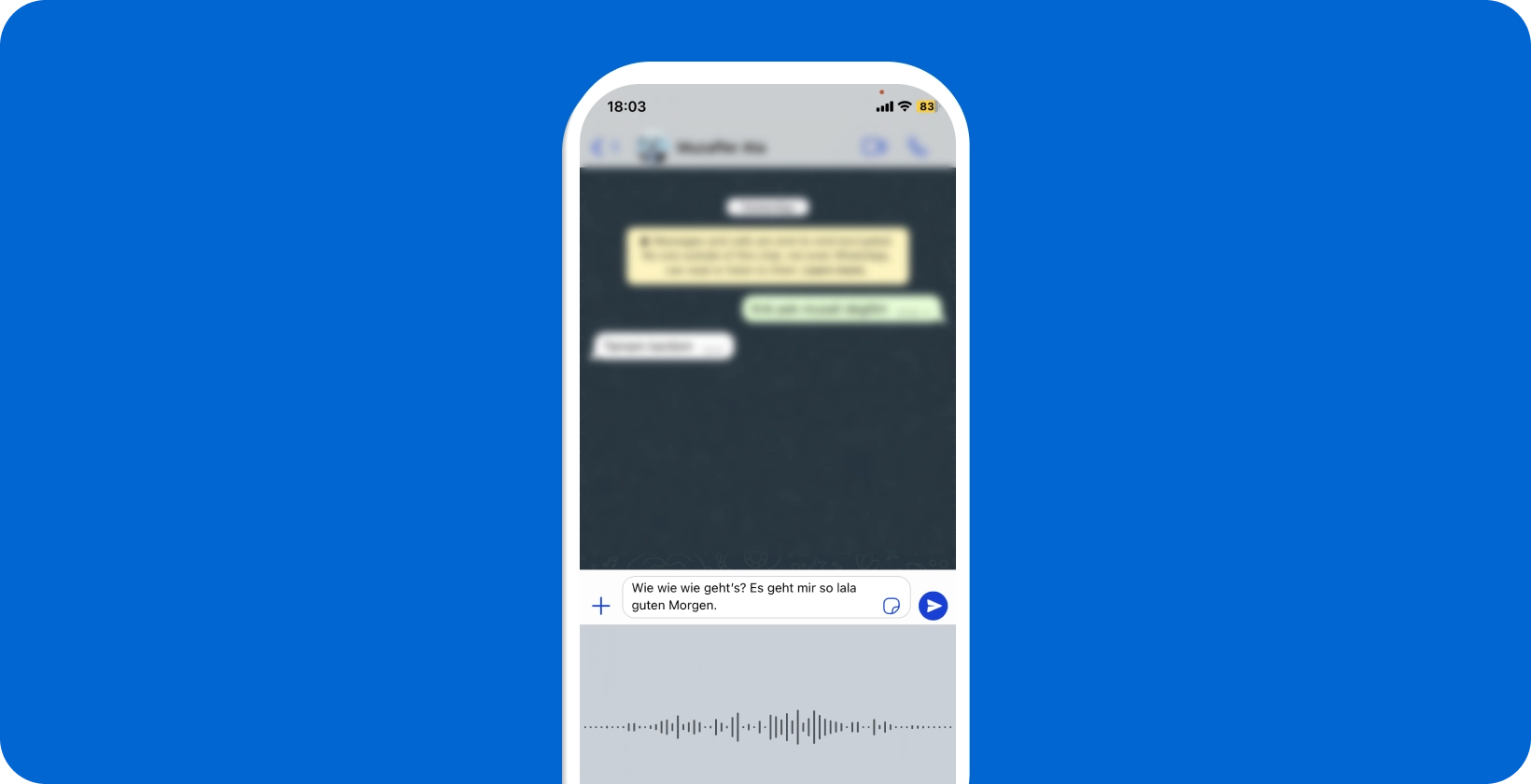
Испытайте уникальное общение с голосовой диктовкой WhatsApp; произнесите это вслух, и пусть приложение печатает за вас.
Почему WhatsApp не отправляет фото: причины и решение
Через Андроид
Отправить видео с телефона можно несколькими путями: в самом приложении, поделившись видео из памяти устройства, переслав ссылку на ролик.
В самом мессенджере
Такой способ позволит послать другому пользователю мультимедиа-сообщение – превью ролика, которое он сможет воспроизвести при помощи приложении-клиента WhatsApp.
Открываем диалоговое окно, с человеком, с которым хотим поделиться видеороликом. Нажимаем на значок скрепки, который находится в поле для ввода текста. В открывшемся меню выбираем кнопку «камера», если хотим непосредственно в данный момент отснять видеоролик, или «галерея», если хотим загрузить имеющийся в памяти мобильного устройства.
Выбранное видео автоматически подгружается в Ватсапе. Далее мы можем его отредактировать, например, сократив длительность, тем самым уменьшив вес ролика, добавить эффекты.
Остается только нажать кнопку отправки.
Видим, что отправка прошла успешно.
Если вы хотите отправить ролик полностью, без потери качества, то лучше воспользоваться несколько иным способом. При этом получатель должен будет скачать полученный ролик в память своего устройства, после чего сможет успешно его посмотреть.
Открываем диалоговое окно с конкретным пользователем. Находясь в поле для ввода текста, нажимаем на скрепку. Выбираем значок «документ».
Далее выбираем нужный ролик. В выскочившем окне нажимаем кнопку «Отправить».
Убеждаемся, что процесс отправки прошел успешно.
При помощи ссылки
Также можно делиться ссылкой на понравившийся ролик. Например, если вы просматриваете видео в ютубе, то всегда можете нажать на значок «поделиться».
В открывшемся окне выбрать кнопку «WhatsApp».
Из перечня своих контактов тапнуть по имени человека, с которым хотите поделиться этим роликом.
Нажимаем на горизонтальную стрелочку в салатовом кружочке.
Оказавшись в диалоговом окне, нажимаем на значок отправки.
Видим, что отправка прошла успешно.
Функция «Поделиться» на Андроиде
Кнопку «поделиться» также можно использовать при просмотре видео на мобильном устройстве.
Нажимаем на вертикальное троеточие, которое находится вверху экрана запущенного ролика. Выбираем строку «Инструменты».
В раскрывающемся меню выбираем «Поделиться».
Перед нами открывается окно, в котором можно выбрать либо кнопку «WhatsApp», либо контакт из данного мессенджера, с которым происходит наиболее частое общение.
Подтверждаем свое желание поделиться, нажатием кнопки «ок».
В новом окне нам осталось только нажать на значок отправки или же добавить еще какие-то эффекты, после этого нажать на данную кнопку.
Видим, что отправка прошла успешно.
Решение проблем: не удается отправить документ
Во-первых, убедитесь, что у вас установлена последняя версия WhatsApp на вашем телефоне и на компьютере. Если ваше приложение устарело, возможно, оно не сможет отправить документы. Обновите приложение до последней версии и попробуйте снова.
1. Проверьте соединение
Убедитесь, что ваш компьютер подключен к интернету и имеет стабильное соединение. Плохое или нестабильное соединение может быть причиной неудачной отправки документов.
2. Проверьте размер и тип документа
WhatsApp имеет ограничение на размер и тип отправляемых документов. Убедитесь, что выбранный вами документ соответствует этим ограничениям. Если документ слишком большой или неподдерживаемого формата, WhatsApp не сможет отправить его. Попробуйте уменьшить размер документа или конвертировать его в другой формат и повторите попытку.
3. Перезапустите приложение
Иногда проблемы с отправкой документов могут быть вызваны временными ошибками в работе приложения. Попробуйте закрыть WhatsApp на компьютере и перезапустить его. Это может помочь исправить проблему.
4. Проверьте настройки приватности
Убедитесь, что у вас есть разрешение на отправку документов в настройках WhatsApp. Если приложение не имеет доступа к файлам на вашем компьютере, оно не сможет отправить документы. Проверьте и, при необходимости, обновите разрешения на отправку файлов в настройках приватности.
Если ни один из этих способов не решает проблему, возможно, есть другие причины, почему вы не можете отправить документы на WhatsApp с компьютера. Рекомендуется обратиться в службу поддержки WhatsApp или изучить форумы и сообщества, где другие пользователи могут сделать полезные предложения и решения.
Отправка файлов по электронной почте или через облачное хранилище
Если веб-версия WhatsApp не подходит вам, вы также можете отправить файлы с компьютера на свой аккаунт WhatsApp, используя электронную почту или облачное хранилище. Чтобы это сделать, вам нужно создать новое письмо или загрузить файл на облачное хранилище и отправить его на адрес электронной почты, который связан с вашим аккаунтом WhatsApp.
Когда вы получите электронное письмо с файлом или проверите свое облачное хранилище, откройте сообщение и нажмите на файл. В открывшемся окне выберите опцию «Открыть с помощью WhatsApp». Файл будет автоматически отправлен в выбранный вами чат WhatsApp.
Примечания
- . Forbes.ru (21 февраля 2014). Дата обращения: 2 сентября 2023.
- . РБК (2 февраля 2016). Дата обращения: 2 сентября 2023.
- Эплович (рус.) ?. macdata. (29 июня 2022). Дата обращения: 2 сентября 2023.
- ↑ . РБК (8 сентября 2015). Дата обращения: 2 сентября 2023.
- (рус.) ?. Windows Phone, Windows 10 Mobile и Windows 10 — Игры, программы, обзоры, новости (1 июня 2014). Дата обращения: 2 сентября 2023.
- . Hi-Tech Mail.ru (11 июля 2017). Дата обращения: 2 сентября 2023.
- . www.mobile-networks.ru. Дата обращения: 2 сентября 2023.
- (англ.). News18 (12 июня 2016). Дата обращения: 2 сентября 2023.
- . iXBT.com. Дата обращения: 2 сентября 2023.
- AKKet.com (рус.) ?. AKKet (25 июля 2019). Дата обращения: 2 сентября 2023.
Почему может не работать WhatsApp за границей?
Функционал программы WhatsApp продуман, и разработчики позаботились о том, чтобы собеседники получили доступ к общению, и не возникало проблем. Пользователи могут заметить, что программа за границей перестала работать, и перед тем, как осуществлять операции по исправлению, следует понять причины сложностей:
- Проблемы со связями. Если возникли сложности с получение доступа к связи, следует проверить подключение к сети, или воспользоваться услугами Wi-Fi. Для этого, следует проверить подключение с идентичного устройства, чтобы понять, состоит ли причина в связи.
- Проблемы с работой приложения. Если приложение отказывается работать, следует проверить работу программу, или перезапустить устройство. Проблемы могут исходить из внутренней ошибки, или из-за отсутствия свободной памяти на устройстве. Для решения проблемы следует обратиться в службу поддержки.
- Проблемы с поисков номеров. Если пользователь позаботился, и узнал особенности иностранных номеров, то проблем не возникнет. При этом, следует помнить, что коды могут различаться.
























